Как включить Bluetooth на телевизоре LG — журнал LG MAGAZINE Россия
Телевизоры сегодня так же отличаются от моделей десяти- и тем более двадцатилетней давности, как смартфоны последнего поколения от дисковых телефонов. Телевизор сегодня – это мультимедийная платформа, при помощи которой можно не только смотреть фильмы и передачи, но и выходить в интернет, пользоваться всевозможными интерактивными сервисами вроде приложений или игр, просматривать медиаконтент, общаться в социальных сетях и т.д. Это стало возможным благодаря технологии Smart TV, которой оснащены все современные модели телевизоров LG.
Одной из удобных функций Smart TV в телевизорах LG является возможность подключения смартфона, беспроводных наушников, колонок, гарнитуры или прочих устройств при помощи Bluetooth.
Встроенные Bluetooth-модули предусмотрены не во всех моделях телевизоров LG, и наличие нужно выяснять перед покупкой или в Руководстве пользователя. Но даже в случае отсутствия, включить Bluetooth на телевизоре LG все равно реально, просто для этого потребуется внешний адаптер, который подключается к телевизору через мини-джек или USB-порт.
В телевизорах LG со Smart TV используется операционная система WebOS. Прошивки 1.0 и 2.0 (преимущественно в телевизорах, выпущенных до 2016 года) позволяют подключить через Bluetooth только фирменные наушники. Более поздние прошивки (начиная с 3.0) дают возможность подключать к телевизору и другие гаджеты.
Если вам не удается включить Bluetooth на вашем телевизоре самостоятельно, то причина может быть в устаревшей прошивке. В этом случае рекомендуем обратиться в Сервисный Центр LG, где специалисты помогут обновить программное обеспечение на телевизоре.
Включение Bluetooth на телевизоре LG: пошаговая инструкция
Включить блютус очень просто!
- Войдите в меню «Настройки» / Settings (Пиктограмма «Шестеренка») при помощи пульта дистанционного управления.
- Выберите пункт «Звук» / Sound (Пиктограмма «Динамик»)
- Выберите пункт Bluetooth / LG Sound Sync.

- Активируйте функцию (выберите пункт «Вкл»).
Чтобы подключить к телевизору различные устройства: наушники, гарнитуру, ноутбук, смартфон, беспроводные колонки и т.д., нужно сделать следующее:
- Войдите в меню «Настройки» -> «Звук».
- Выберите пункт Bluetooth-гарнитура.
- Найдите пункт «Выбор устройства».
- После чего нажимайте «Поиск».
Подождите, пока в меню появится гаджет, который вы хотите подключить.
Выберите его при помощи джойстика на пульте управления.
В некоторых случаях для первого подключения устройства надо ввести пин-код для синхронизации. Соответствующее окошко появится на экране ТВ. Если вы подключате беспроводные наушники, гарнитуру или колонки, то код будет указан в инструкции. Если вы подключаете смартфон, то код появится на его экране.
Ноутбук также можно подключить к телевизору через Bluetooth альтернативным способом:
- Включите Bluetooth на ноутбуке и не телевизоре.
- Выберите режим «Поддающийся обнаружению» на обоих устройствах.

- На ноутбуке найдите все устройства, находящиеся поблизости.
- Выберите среди них ваш телевизор.
- Подключите ноутбук к телевизору. Возможно, для сопряжения устройств потребуется ввести пин-код.
Если вы хотите подключить к телевизору LG беспроводные наушники через Bluetooth, то это можно сделать при помощи приложения для смартфона LG TV Plus (ссылка на Google Play), предназначенного для управления телевизором со Smart TV.
Важно: данный способ подойдет только для телевизоров с WebOS.
- В приложении выберите пункт меню «Звук» (Пиктограмма «Динамик») – «Выбрать динамик», а в нем – «Агент Bluetooth». Телевизор будет переведен в режим синхронизации.
- Нажимайте «Выбрать», после чего подождите, пока в поле поиска появится необходимое вам устройство.
- Подтвердите операцию.
Чтобы перевести звук обратно на динамик телевизора, вам понадобится активировать опцию воспроизведения на пункт «Динамик ТВ».
не видит сеть.
 не подключается автоматически
не подключается автоматическиСитуации, когда телевизор LG не подключается к WiFi, случаются, если владелец не учел один из нюансов, важных для работы онлайн. Соединение с интернетом возможно только после проведения ряда настроек. Если и после этого ТВ не имеет доступа в сеть, то потребуется проверять роутер и искать решение возникшей проблемы.
Наличие в телевизоре Wi-Fi и Smart TV
Функция умного TV позволяет телевизору подсоединяться к сети по Wi-Fi. Если на ТВ нет такой возможности, то его нельзя будет подключить к интернету. Проверить это можно, ознакомившись с характеристиками устройства в инструкции или на сайте LG. Также функция указывается на коробке, в которой находится ТВ.
Почему телевизор не видит Wi-Fi
Основной причиной является отсутствие функции Smart TV. Также проблемы могут заключаться в параметрах телевизора или распределителя. В первом случае роутер видят другие устройства, а во втором — нет.
ТВ не видит Wi-Fi сеть на частоте 5 GHz
Если роутер работает на частоте 5 ГГц, то к нему может подключиться только ТВ, который имеет протокол 802. 11ас. В противном случае устройство не сможет увидеть маршрутизатор даже при полной исправности.
11ас. В противном случае устройство не сможет увидеть маршрутизатор даже при полной исправности.
Проверить наличие протокола 802.11ас можно через службу LG или ознакомившись со страницей характеристик в инструкции. Если телевизор поддерживает частоту в 5 ГГц, то проблема в распределителе сигнала. Для проверки надо открыть параметры роутера и найти диапазон работы. Если параметры были изменены, то для их принятия нужно перезапустить устройство.
Не включается Wi-Fi на телевизоре LG
Если Wi-Fi не активируется, то в редких случаях помогает перезагрузка телевизора. Но чаще всего этот способ оказывается бесполезным, так как причина заключается в поломке Wi-Fi адаптера. Для решения потребуется обратиться в сервис.
Телевизор не подключается к Wi-Fi
Если вай-фай находится, но при подключении к устройству появляется оповещение «Не удалось подключить» или «Неверный пароль», тогда необходимо делать следующее:
1. Перезагрузить устройства.
2. Проверить, правильный ли введен пароль.
3. Проверить возможность подключения к маршрутизатору других устройств.
4. Подключить ТВ к другому источнику сети, например, телефону, раздающему Wi-Fi сигнал.
5. Проверить настройки.
6. Расположить роутер ближе к ТВ.
7. Отключить WPS.
Но проблема может не решиться этими действиями. Тогда следует прибегнуть к помощи специалистов.
Не работает интернет после подключения к Wi-Fi
Даже после успешного подключения к маршрутизатору работоспособность не обеспечена. Телевизор не будет иметь доступа из-за ошибки «Нет подключения к интернету по Wi-Fi». Тогда для исправления ситуации необходимо изменить DNS-адрес. Процедура ввода адреса описывается ниже.
Нестабильное подключение
Если телевизор имеет соединение, но постоянно его прерывает, то необходимо понять, почему. В большинстве случаев помогает следующая последовательность действий:
1. Выключить Wi-Fi Direct, Miracast и обновления.
2. Подключиться к роутеру по кабелю.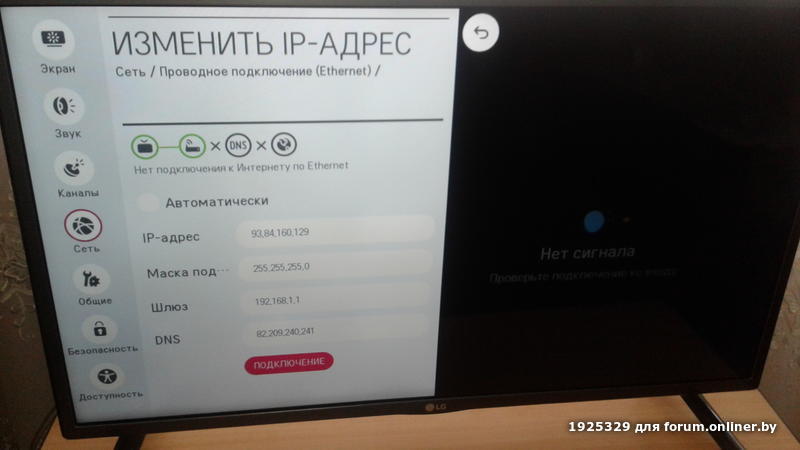
3. Переставить маршрутизатор.
4. Изменить настройки роутера.
5. Перевести роутер на работу в 5 ГГц, если ТВ поддерживает соответствующий протокол.
6. Установить репитер для усиления связи.
Картинка 3 Меню включения 5 ГГц для роутера TP-Link
Причин может быть несколько, а для решения каждой из них будет свой метод. Поэтому нужно действовать поэтапно, чтобы ТВ смог ловить сигнал без обрывов.
Решение проблемы
Если проблемы с подключением сохраняются, то нужно провести ряд простых, но эффективных действий. Чаще всего эти способы помогают исправить ситуацию и восстановить работу ТВ с Wi-Fi.
Перезагрузка
Нужно выполнить перезагрузку телевизора и роутера. В некоторых случаях программное обеспечение начинает работать некорректно, что легко исправляется повторным включением аппаратов. Главное при перезагрузке телевизора — отключить его от локальной сети. Для некоторых моделей потребуется не просто выключить, а отрезать от сети питания на 10-15 секунд.
При перезагрузке роутера нужно выдержать около 15 секунд перед повторным включением устройства. Это необходимо для полного закрытия предыдущей сессии. Только в таком случае настройки будут обнулены. В противном случае включенный роутер будет работать в рамках предыдущей сессии.
Ввод данных вручную
Если автоматическая настройка не дает результатов, то данные потребуется вводить вручную. Для этого необходимо открыть параметры Wi-Fi, найти строку «IP-адрес» и ввести IP из локального диапазона. Найти подходящие значения можно в панели администрирования маршрутизатора.
В поле «Маска подсети» обычно вписывают значение 255.255.255.0. Параметр отвечает за переадресацию клиентов в локальной сети. Адрес IP-роутера, который используется для открытия настроек маршрутизатора, должен вписываться в строку «Шлюз».
Важно! Узнать параметры «Маска подсети» и «Шлюз» можно и через любой другой компьютер, подключенный к роутеру. Нужно запустить командную строку, где требуется ввести «ipconfig/all» и подтвердить действие.
Ошибки DNS
Ошибки DNS необходимо исправлять для прямого подключения к интернету, избегая серверы производителя. Узнать DNS-сервера можно у провайдера, обратившись в службу поддержки. Также существуют открытые сервера от крупных компаний (Google и Яндекс). Чтобы использовать адресные сервера Google, необходимо указать в качестве основного IP-сервера 8.8.8.8, а в качестве дополнительного — 8.8.8.4.
Важно! В некоторых случаях дополнительный адрес указать нельзя, тогда вводится только основной IP-сервер.
Смена способа подключения
Если подключение к Wi-Fi осуществлено при помощи ручного ввода пароля, то следует попробовать использовать WPS. WiFi Protected Setup — это технология, которая дает возможность быстро подключать телевизор к интернету. Активировать его нужно не только на телевизоре, но и на роутере. Для этого нужно осмотреть корпус устройства на наличие соответствующей кнопки или открыть панель управления.
Сброс настроек
Если телевизор LG не подключается к wifi роутеру после использования всех методов, то можно сбросить настройки до заводских.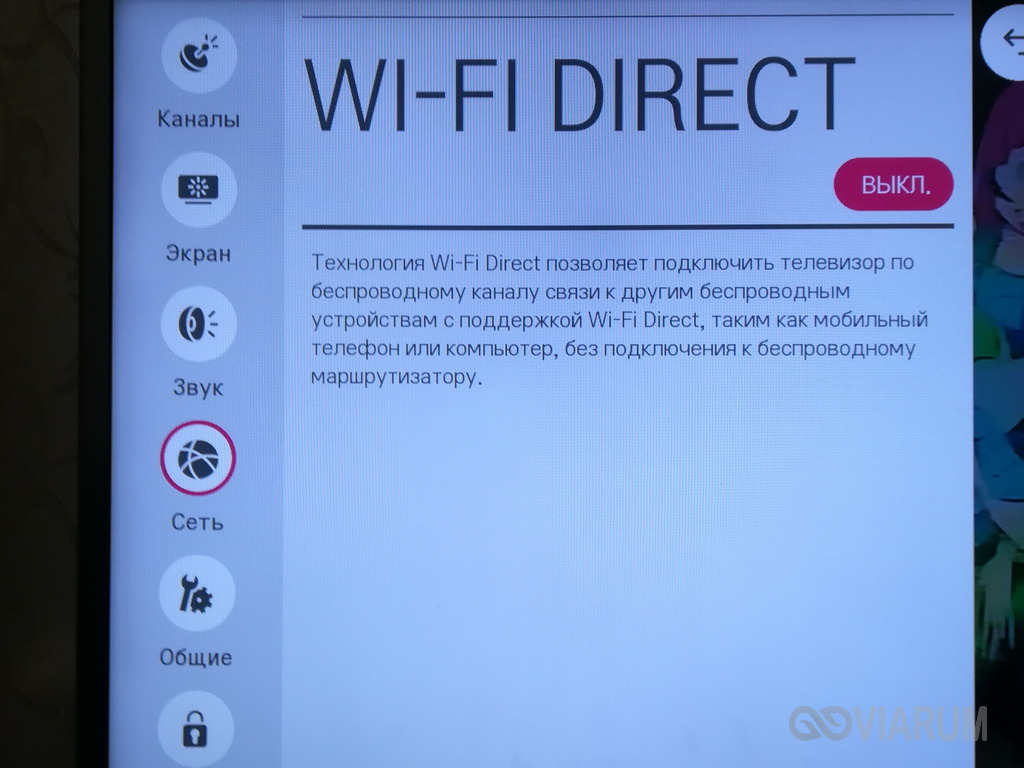 Такой вариант позволяет устранить вероятность некорректно выставленных установок для ТВ. Чтобы после сброса установленных значений вернуть основные настройки к удобным, которые уже были ранее выставлены, рекомендуется сфотографировать или переписать основные параметры.
Такой вариант позволяет устранить вероятность некорректно выставленных установок для ТВ. Чтобы после сброса установленных значений вернуть основные настройки к удобным, которые уже были ранее выставлены, рекомендуется сфотографировать или переписать основные параметры.
Чтобы восстановить настройки, нужно следовать плану:
1. Открыть «Настройки».
2. Зайти в «Дополнительно».
3. Найти блок «Общие».
4. Нажать на кнопку «Сброс настроек до заводских».
Важно! Приведение настроек к заводским значениям затрагивает не только параметры сети, но и звук, изображение и другие функции.
Проверка маршрутизатора
Также нужно проверить настройки роутера. Пропасть вай фай на смарт ТВ LG может из-за установленных параметров. Для проверки необходимо зайти в раздел DHCP, где DHCP-сервер должен быть «Включен». Если же он отключен, то устройства в доме не смогут автоматически получить IP-адрес. Из-за этого доступ в интернет недоступен.
Также нужно проверить вкладку «Безопасность», где должна быть отключена фильтрация по MAC-адресу. Если роутер позволяет, то можно добавить ТВ в белый список, который не будет блокироваться при попытке соединения.
Важно! Такая функция есть не у всех моделей от Keenetic, ASUS, TP-Link и других производителей.
Найти MAC-адрес для ТВ LG можно по схеме:
1. Зайти в «Настройки».
2. Открыть «Поддержку».
3. Выбрать «Информация о продукте».
После изменения настроек роутер должен быть перезагружен. В противном случае выставленные параметры не будут применены.
Перемещение роутера
Одной из причин плохой работы интернета на телевизоре является слабый сигнал. Для исправления этой ошибки потребуется переместить роутер ближе к ТВ. Расположение должно быть таким, чтобы радиоволны при распространении не имели помех. Сигнал прерывается из-за стен, мебели и работающей бытовой техники.
Лучше всего, если роутер будет расположен в верхней точке квартиры или дома. Поэтому маршрутизаторы часто располагают над дверьми и на шкафах. Если перенос невозможен, то к ТВ подключается более сильная антенна, которая сможет установить стабильное соединение даже при слабом сигнале.
Поэтому маршрутизаторы часто располагают над дверьми и на шкафах. Если перенос невозможен, то к ТВ подключается более сильная антенна, которая сможет установить стабильное соединение даже при слабом сигнале.
Настройка телевизора может показаться сложной, но если действовать по плану, то проблем с исправлением невозможности подключения к вай-фай не будет. Чаще всего проблема кроется в неправильных параметрах устройств, что решается выполнением пошаговой инструкции.
Подгорнов Илья ВладимировичВсё статьи нашего сайта проходят аудит технического консультанта. Если у Вас остались вопросы, Вы всегда их можете задать на его странице.Технология Screen Share позволяет объединять все устройства в доме в одном телевизоре, при этом не потребуется никаких проводов и переходников, так как сигнал будет поступать через Wi-Fi. Учитывая возможности современных мобильных устройств, многие пользователи стали задаваться вопросом – как подключить свой телефон к телевизору, с помощью программы Screen Share LG. Именно на этот вопрос вы получите ответ в этом обзоре.
Данное программное обеспечение уже установлено на всех телевизорах lg smart tv, поэтому остается подключить технику к беспроводной сети, чтобы можно было использовать все ее возможности.
Screen Share от LG, как подключить телефон на ОС АндроидВ каждом мобильном гаджете, работающим на системе андроид, есть магазин приложений Плей Маркет, именно здесь мы будем загружать ПО, для вывода изображения на экран телевизора. Smart Share, именно такой запрос потребуется вбить в строку поиска магазина. Вы увидите десяток приложений на выбор, вам же необходимо то, в котором указан официальный производитель lg. Загрузка и установка ничем не будут отличаться от игр и прочих программ, поэтому не вызовет сложностей и у пользователя.
Smart Share, именно такой запрос потребуется вбить в строку поиска магазина. Вы увидите десяток приложений на выбор, вам же необходимо то, в котором указан официальный производитель lg. Загрузка и установка ничем не будут отличаться от игр и прочих программ, поэтому не вызовет сложностей и у пользователя.
Если же ваш телевизор по какой-то причине не видит гаджет, вполне возможно, что его оперативная система нуждается в обновлении или переустановке, для того чтобы провести диагностику качественно, обратитесь в сервисный центр LG.
Прежде чем запустить приложение на вашем смартфоне, включите функцию Screen Share на вашем телевизоре. Теперь на телефоне активируйте вай-фай и кликайте по иконке с программой, на экране появится процесс поиска доступных устройств, выберите свой телевизор и нажмите «подключить», процесс подключения будет отображаться на ТВ смартфоне одновременно. Теперь все ваши папки с мультмедиа файлами, которые находятся в памяти гаджета, станут доступны на смарт ТВ.
Такой метод проще и удобнее, он подразумевает перенос изображения с экрана мобильного устройства, на экран телевизора, при этом Screen Share должен быть запущен только на ТВ.
Практически все современные гаджеты оснащены функцией «беспроводной экран miracast», вы сможете активировать ее в настройках устройства, в разделе «экран». Активировав данную возможность, вы также увидите доступные устройства, среди которых буде и имя смарт ТВ.
На некоторых моделях мобильной электроники такая функция носит название «Play TV» и находится в меню «еще», все зависит от версии андроида и оболочки самой системы.
Источник: http://lgexperts.ru/
Не помогла статья?
Вы можете задать вопрос мастерам из нашего сервисного центра, позвонив по телефону или написав свой вопрос на форму обратной связи.
Ваше сообщение отправлено.
Спасибо за обращение.
Я не могу провести сопряжение пульта, клавиатуры или мыши Bluetooth с телевизором.

Если вы не можете провести сопряжение своего устройства Bluetooth, попробуйте сделать следующее.
ПРИМЕЧАНИЕ:
Если вы не можете провести сопряжение пульта дистанционного управления тачпад, обратитесь к разделу:
Поиск и устранение неисправностей для пульта дистанционного управления тачпадТак как поддерживаемые профили различаются в зависимости от устройства, некоторые устройства могут не подключаться или работать неправильно, даже в случае подключения. Например, такие мобильные устройства как смартфоны и планшеты невозможно подключать по Bluetooth (например, для передачи контента или дистанционного управления).
Подробная информация по другому способу подключения мобильных устройств для передачи контента на телевизор приводится в разделе:
Как воспроизводить на экране телевизора контент, хранящийся на мобильном устройстве.Возможность подключения аудиоустройств Bluetooth (наушники, колонки, саундбары) для вывода через них звука поддерживается не всеми моделями телевизоров Android TV.
 Поддерживающие подключение Bluetooth-аудиоустройств серии телевизоров и проверенные с ними аудиоустройства перечислены в статье Можно ли подключить наушники, колонки и саундбары Bluetooth к телевизору Android TV?
Поддерживающие подключение Bluetooth-аудиоустройств серии телевизоров и проверенные с ними аудиоустройства перечислены в статье Можно ли подключить наушники, колонки и саундбары Bluetooth к телевизору Android TV?Для клавиатуры и мыши Bluetooth, которые продаются как “для Android”, функционирование не гарантируется.
Подробную информацию можно найти в следующих ответах на часто задаваемые вопросы?
Для каких клавиатур, мышей и игровых контроллеров подтверждена совместимость с Android TV?
ВАЖНО: Убедитесь, что аккумуляторная батарея устройства Bluetooth имеет достаточный заряд.
При подключении к телевизору четырех и более устройств Bluetooth соединение или сопряжение может завершиться неудачно.
Выключите все неиспользуемые устройства Bluetooth или отмените сопряжение, используя какой-либо другой метод, и затем снова подключите нужное устройство Bluetooth.Устройства Bluetooth используют частотный диапазон 2,4 ГГц, поэтому помехи от беспроводной локальной сети могут снижать скорость обмена данными или приводить к внезапному разъединению. Если рядом находятся бытовые электрические приборы (например, микроволновые печи или смартфоны), возникновение радиочастотных помех гораздо более вероятно.
Телевизор или устройство могут не работать на металлической полке из-за помех беспроводному соединению.
Сбросьте настройки телевизора и проверьте, не приведет ли это к устранению проблемы. Процедура сброса настроек описывается в разделе:?
Как сбросить настройки телевизора с операционной системой Android?Повторите настройку Bluetooth и проверьте, не исчезла ли проблема.
- Нажмите кнопку Главное (Home) на пульте дистанционного управления.
- Выберите Настройки (Settings).
- Выберите Настройки Bluetooth (Bluetooth settings) в категории СЕТЬ И ПРИНАДЛЕЖНОСТИ (NETWORK & ACCESSORIES).
- Выберите Bluetooth.
- Измените настройку Bluetooth с включено (on) на выключено (off)
- Снова установите для Bluetooth настройку включено (on).
- Обновите программное обеспечение и проверьте, не исчезла ли проблема. Обновление программного обеспечения описывается в разделе:
Как обновить программное обеспечение.
LG Smart TV: Интерактивное руководство пользователя
Miracast™
Подключение смартфона, поддерживающего функцию Miracast™, к телевизору Смарт ТВ по беспроводной сети (Wi-Fi или Wi-Fi Direct) позволяет просматривать содержимое экрана смартфона на телевизоре Смарт ТВ.
Подключение изображения от вашего Смарт ТВ к смартфону
Чтобы подключить изображение от вашего Смарт ТВ к смартфону через Miracast, выполните следующие действия:
В меню телевизора Смарт ТВ выберите Smart Home () > Настройки > СЕТЬ.
Выберите Miracast™/Intel® WiDi (беспроводной дисплей) и выберите Вкл..
В верхней части экрана смартфона нажмите Miracast, чтобы активировать эту функцию. Смартфон появится в списке доступных смартфонов на вашем Смарт ТВ.
Выберите смартфон для подключения к Смарт ТВ. Откроется всплывающее окно на смартфоне для подтверждения подключения.
Нажмите кнопку Принять.
Подключение изображения от вашего смартфона к ТВ
Чтобы подключить изображение от вашего смартфона к Смарт ТВ через Miracast, выполните следующие действия:
В меню телевизора Смарт ТВ выберите Smart Home () > Настройки > СЕТЬ.
Выберите Miracast™/Intel® WiDi (беспроводной дисплей) и выберите Вкл..
В верхней части экрана смартфона нажмите Miracast, чтобы активировать эту функцию. Смартфон появится в списке доступных смартфонов на вашем Смарт ТВ.
На смартфоне выберите Смарт ТВ. Откроется всплывающее окно на экране Смарт ТВ для подтверждения подключения.
Нажмите кнопку Да.
После подключения Смарт ТВ к смартфону вы можете просматривать экран смартфона на вашем ТВ.
После того, как для Miracast™/Intel® WiDi (беспроводной дисплей) будет выбран параметр Вкл., Wi-Fi Direct также будете переведен в режим Вкл..
Подключение Miracast™ может работать некорректно, когда смартфон подключен к беспроводной точке доступа.
Желательно подключать устройство к сети с частотой 5 ГГц.(стандарт WiFi — «n»)
Устройства, которые не соответствуют стандарту Miracast™ могут иметь проблемы с совместимостью.
Вы можете вести поиск на устройствах, выпущенных другими компаниями (помимо LG), однако не все устройства других производителей могут устанавливать соединение с телевизором.
Подробную информацию по использованию устройства вы найдете в инструкции производителя.
Некоторые смартфоны LG поддерживают подключения Tag On.
Некоторые смартфоны LG поддерживают подключение Miracast™ при подключении к точке доступа.
Новости Xiaomi, Новинки, Обзоры, Сравнения
Есть повод посмотреть контент со смартфона на большом экране, но не знаете, как это осуществить? В этой инструкции мы расскажем вам, как это сделать.
Смотрите также видео-инструкцию:
ЕЩЕ БОЛЬШЕ полезных материалов на нашем YouTube-канале. Для перехода кликните по значку →
Как подключить?
При подключении к большинству современных телевизоров проблем возникнуть не должно, т.к. в них встроен модуль Miracast. Способ активации беспроводного режима в таком телевизоре находится в инструкции, что поставляется в комплекте с устройством. Для подключения к такому телевизору необходимо включить модуль Wi-Fi на вашем смартфоне. Необходимости подключаться к сети нет.
1) Переходим в “Настройки” (если оболочка MIUI), выбираем пункт “Дополнительные функции”.
2) Далее выбираем “Беспроводной дисплей”.
Если же вы пользуетесь устройством на “голом” Android (MI A1), то данные настройки находятся: “Настройки” – “Экран” – “Трансляция”.
3) В открывшемся окне с поиском доступных для подключения устройств, ищем в списке ваш телевизор и выбираем его для подключения.
4) При удачном соединении, вы получите дубликат изображения смартфона на экране телевизора. Теперь все происходящее на смартфоне будет отображаться на TV.
Отображение информации на экране телевизора
А если нет беспроводной передачи?
Если же ваш телевизор не поддерживает технологию беспроводной передачи изображения со звуком, то в таком случае вам поможет дополнительный адаптер MiraScreen, который вы можете приобрести в нашем магазине.
MiraScreen по приятной цене
Для подключения также необходимо наличие свободного HDMI-порта.
Если в телевизоре нет HDMI-входов, то вам поможет специальный конвертер, позволяющий переводить цифровой сигнал в аналоговый. При его использовании, вы сможете подключить адаптер MiraScreen к телевизору с помощью “тюльпанов”, которые присутствуют практически во всех моделях TV.
Конвентер по приятной цене
Также, для подключения MiraScreen (как и конвертера), требуется дополнительное питание. Представленный на фото выше адаптер MiraScreen имеет выносную антенну, которая находится на кабеле USB. Этим же кабелем подается питание к адаптеру.
Адаптер можно подключить к USB-порту. Если его нет, то следует воспользоваться любым зарядным устройством с параметрами 5В/1А.
После подключения адаптера на экране отобразиться текущий режим работы (Apple или Android/Windows). При необходимости, его можно сменить с помощью специальной кнопки на корпусе устройства.
Само подключение смартфона к телевизору происходит аналогичным способом, который описан выше.
Читайте также:
Руководство по Mi аккаунту: как создать, настроить и удалить
Как проверить оригинальность смартфона Xiaomi
“Установка Google Camera с режимом HDR+ на Xiaomi”
Товары, которые могут вас заинтересовать:
Global Version означает, что товар выпущен для мирового рынка, и соответствует международным стандартам качества.
Ростест — это знак сертификации, который гарантирует, что устройство соответствует всем российским нормам и стандартам по охране окружающей среды и здоровья пользователей. Каких-либо дополнительных отличий или преимуществ перед другими устройствами данный знак не предполагает.
-10%
New!
Global Version означает, что товар выпущен для мирового рынка, и соответствует международным стандартам качества.
Ростест — это знак сертификации, который гарантирует, что устройство соответствует всем российским нормам и стандартам по охране окружающей среды и здоровья пользователей. Каких-либо дополнительных отличий или преимуществ перед другими устройствами данный знак не предполагает.
-19%
Global Version означает, что товар выпущен для мирового рынка, и соответствует международным стандартам качества.
Ростест — это знак сертификации, который гарантирует, что устройство соответствует всем российским нормам и стандартам по охране окружающей среды и здоровья пользователей. Каких-либо дополнительных отличий или преимуществ перед другими устройствами данный знак не предполагает.
-3%
New!
Global Version означает, что товар выпущен для мирового рынка, и соответствует международным стандартам качества.
Ростест — это знак сертификации, который гарантирует, что устройство соответствует всем российским нормам и стандартам по охране окружающей среды и здоровья пользователей. Каких-либо дополнительных отличий или преимуществ перед другими устройствами данный знак не предполагает.
-21%
Global Version означает, что товар выпущен для мирового рынка, и соответствует международным стандартам качества.
Ростест — это знак сертификации, который гарантирует, что устройство соответствует всем российским нормам и стандартам по охране окружающей среды и здоровья пользователей. Каких-либо дополнительных отличий или преимуществ перед другими устройствами данный знак не предполагает.
-16%
Global Version означает, что товар выпущен для мирового рынка, и соответствует международным стандартам качества.
Ростест — это знак сертификации, который гарантирует, что устройство соответствует всем российским нормам и стандартам по охране окружающей среды и здоровья пользователей. Каких-либо дополнительных отличий или преимуществ перед другими устройствами данный знак не предполагает.
-12%
New!
Global Version означает, что товар выпущен для мирового рынка, и соответствует международным стандартам качества.
Ростест — это знак сертификации, который гарантирует, что устройство соответствует всем российским нормам и стандартам по охране окружающей среды и здоровья пользователей. Каких-либо дополнительных отличий или преимуществ перед другими устройствами данный знак не предполагает.
-3%
New!
Global Version означает, что товар выпущен для мирового рынка, и соответствует международным стандартам качества.
Ростест — это знак сертификации, который гарантирует, что устройство соответствует всем российским нормам и стандартам по охране окружающей среды и здоровья пользователей. Каких-либо дополнительных отличий или преимуществ перед другими устройствами данный знак не предполагает.
-36%
Global Version означает, что товар выпущен для мирового рынка, и соответствует международным стандартам качества.
Ростест — это знак сертификации, который гарантирует, что устройство соответствует всем российским нормам и стандартам по охране окружающей среды и здоровья пользователей. Каких-либо дополнительных отличий или преимуществ перед другими устройствами данный знак не предполагает.
-7%
New!
Global Version означает, что товар выпущен для мирового рынка, и соответствует международным стандартам качества.
Ростест — это знак сертификации, который гарантирует, что устройство соответствует всем российским нормам и стандартам по охране окружающей среды и здоровья пользователей. Каких-либо дополнительных отличий или преимуществ перед другими устройствами данный знак не предполагает.
-7%
New!
Как подключить к телевизору и настроить Apple TV — Блог re:Store Digest
Чтобы начать пользоваться Apple TV 4-го поколения (2015 года), нужно выполнить несколько простых шагов несколько простых шагов, которые не займут много времени.
Что понадобится:
-
Apple TV 4-го поколения с объемом внутреннего хранилища 32 или 64 ГБ;
-
комплектный кабель питания;
-
личное проводное или беспроводное подключение к интернету — использование общедоступных сетей не допускается;
-
телевизор, монитор или другой дисплей с интерфейсом подключения HDMI;
-
Кабель HDMI/HDMI, который не входит в комплект поставки телевизионной приставки — аксессуар необходимой длины приобретается отдельно.
Подключение к источнику питания и интернету
Подключите входящий в комплект поставки Apple TV кабель питания к телевизионной приставке и вставьте его в розетку.
Если собираетесь использовать проводное подключение к интернету, подключите к Apple TV личный маршрутизатор с помощью своего Ethernet-кабеля.
Если же вы хотите использовать беспроводное подключение, его получится настроить позже.
Подключение к экрану
Подключите Apple TV к экрану (телевизору, монитору и так далее) с помощью HDMI-кабеля.
Если вы используете приемник или распределительную коробку HDMI, подключите Apple TV кабелем к ним, а их еще одним кабелем к телевизору, монитору или другому экрану.
Первоначальная настройка Apple TV
Шаг 1: Включите дисплей, к которому вы подключили Apple TV. Если экран настройки Apple TV не появился автоматически, выберите в настройках дисплея в качестве источника изображения тот выход HDMI, к которому подключена Apple TV.
Шаг 2: Подключите пульт дистанционного управления Siri Remote одним тапом по его сенсорной панели.
Шаг 3: С помощью жестов смахивания на сенсорной панели пульта выберите необходимые язык, страну и регион. Если выберите неправильные настройки, вернитесь обратно с помощью кнопки Menu.
Шаг 4: Можно продолжить настройку с помощью вашего iPhone или iPad, а можно напрямую с приставки с помощью пульта. Первый вариант предпочтительней, так как вводить пароли и другие данные на сенсорном экране удобнее.
«Настроить устройством»:
Убедитесь, что Bluetooth и Wi-Fi на iPhone или iPad включены. Подключитесь к Apple TV и следуйте инструкциям на экране.
Таким образом на телевизионную приставку получится перенести параметры Wi-Fi, Apple ID и другие настройки с мобильного устройства.
«Настроить вручную»:
Чтобы настроить Apple TV 4-го поколения вручную, нужно самостоятельно ввести данные сети Wi-Fi, логин и пароль Apple ID.
В процессе ручной настройки телевизионной приставки она пройдет процедуру активации, которая может занять несколько минут.
Шаг 5: Определите параметры общего доступа к службам геолокации, заставкам экрана и статистике. И завершите настройку, следуя инструкциям на экране.
Теперь вы можете использовать Apple TV. Рекомендуем посетить App Store и загрузить свои первые приложения.
Почему я не могу подключить свой телефон к телевизору LG? — THE CONCH TECH
Есть много способов подключить портативное устройство к телевизору LG. Некоторые используют отдельное приложение, а некоторые устройства подключаются напрямую к телевизору.
Что делать, если ваш телефон не подключается к телевизору LG? Убедитесь, что ваш телефон и телевизор подключены к одной и той же сети Wi-Fi, дайте телефону 2-3 минуты, чтобы найти телевизор, попробуйте отключить маршрутизатор, подождите 1 минуту, подключите его снова, перезагрузите телефон и все устройства, участвующие в соединении.
Однако пользователи могут столкнуться с некоторыми проблемами при установке беспроводного соединения со своим телевизором LG в первый раз. Ознакомьтесь со списком лучших потоковых устройств на Amazon прямо сейчас! ( * Заявление об отказе от ответственности. Как аффилированный партнер Amazon, мы зарабатываем на соответствующих покупках * ).
Почему я не могу подключить свой телефон к телевизору LG и как это исправить?Основной способ подключить телефон к смарт-телевизору LG — через их приложение.LG недавно выпустила удаленное приложение LG TV Plus для устройств Android и IOS. Это приложение призвано упростить пользователям управление телевизором со своих портативных устройств. В первой части этого раздела обсуждаются проблемы, с которыми могут столкнуться некоторые пользователи при использовании этого приложения, а во второй части рассказывается о более традиционном методе совместного использования экрана.
Самая распространенная проблема, с которой пользователи сталкиваются при работе с приложением, — это проблема сопряжения. Выполните следующие действия, чтобы решить проблему сопряжения между телевизором и приложением.
- Убедитесь, что телевизор и мобильное устройство подключены к одной и той же сети Wi-Fi. Вы также должны подтвердить, поддерживает ли приложение номер модели вашего телевизора. Приложение не поддерживает старые телевизоры!
- Подождите пару минут после нажатия опции сопряжения в приложении. Если приложение не находит устройство, переходите к третьему шагу.
- Перезагрузите маршрутизатор и мобильное устройство. Скорее всего, это решит проблему.
- Если проблема не устранена и все три шага прошли проверку, вам следует позвонить своему продавцу / дилеру или в центр поддержки LG в вашем регионе.
Еще одна проблема с приложением заключается в том, что парные кнопки не отвечают. Решите эту проблему, выполнив следующие несколько шагов:
- Попробуйте переключиться на другое приложение. Если это приложение также не работает, значит, ваше устройство неисправно. Быстрая перезагрузка исправит это.
- Если неисправно только приложение, удалите его и переустановите.
Вы можете использовать те же действия, чтобы исправить несколько различных проблем. Если кнопки не выполняют назначенных им действий, вы можете выполнить два вышеуказанных шага! Если он продолжает замерзать, вы также можете попробовать два вышеуказанных варианта.
Если вы подключаетесь к телевизору через Wi-Fi и используете опцию совместного использования экрана, тогда существуют другие причины этой проблемы.
- Вы можете решить проблемы с совместным использованием экрана в телевизоре LG, выполнив несколько простых задач, например, выключить и снова включить маршрутизатор, перезапустить оба устройства, проверить скорость Wi-Fi и настройки подключения.
- Удалите все препятствия между телевизором и маршрутизатором, если вы не получаете достаточную скорость!
Связанное сообщение: Почему не работает опция LG Screen Share? (17 исправлений)
Почему мой iPhone не подключается к телевизору LG и как это исправить?На iPhone установлено другое операционное программное обеспечение, поэтому некоторые исправления будут немного другими.Однако вы можете применить все описанные выше шаги и узнать, работает ли какой-либо из них на iPhone. Если они не работают на iPhone, вы можете выполнить действия, описанные в этом разделе статьи.
- Вы можете использовать Apple TV для подключения к телевизору LG через iPhone, если параметры, указанные в предыдущем разделе, вам не подходят (совместное использование экрана и приложение LG TV plus). Наиболее эффективное решение любых проблем, с которыми вы сталкиваетесь при подключении, — это перезагрузка телефона и всех устройств, участвующих в подключении.
- Еще одним исправлением может быть изменение настроек AirPlay на вашем телефоне. Отключите все ограничения, которые вы найдете в настройках. Эти ограничения могут находиться в таких параметрах, как «ограничение доступа к AirPlay». Отключение этих параметров, скорее всего, решит большинство ваших проблем.
- Последнее исправление для всех пользователей IOS — обновление их устройств. Apple скупа с обновлениями, и некоторые приложения требуют обновления для продолжения работы. Поэтому рекомендуется обновить все ваши устройства.Вы можете обратиться в службу поддержки Apple, если проблема не исчезнет после обновления.
Существует несколько причин, по которым ваш телефон не может найти телевизор LG с помощью функции совместного использования экрана или приложения LG TV.
- Если у вас старый телевизор, он может не поддерживаться приложением LG TV.
- У него также может не быть опции совместного использования экрана.
- Сбой в системе также может препятствовать подключению телефона к телевизору.
Возможные исправления этой проблемы обсуждались в первом вопросе этой статьи. Однако, чтобы освежить память, вам необходимо переустановить приложение и перезапустить все соответствующие устройства, чтобы решить эту проблему! Ознакомьтесь со списком лучших потоковых устройств на Amazon прямо сейчас!
ЗаключениеСчитается, что портативные устройства делают вещи более удобными для потребителей. Телекомпании добавляют функции, поддерживающие такие устройства.Поэтому тем более неприятно, когда ваше устройство отказывается подключаться к телевизору. Что ж, после прочтения статьи вам больше не нужно расстраиваться. Надеюсь, вы найдете подходящее исправление из нашего списка!
Привет, любители техники! Меня зовут Джеймс, я администратор и часто пишу в этом блоге. Я техно-компьютерщик, поэтому в этом блоге я хочу поделиться с вами всеми своими знаниями, чтобы облегчить вам жизнь в плане работы с технологиями.
Как подключить iPhone к LG Smart TV? 5 способов — домашние хаки, сделай сам
Возможности Smart TV пока доступны далеко не всем; Замена телевизора на новую модель с безупречным функционалом потребует немалых затрат.Однако есть еще один способ предоставить возможность доступа к сети и воспроизведения видеофайлов из Интернета — вы можете подключить свой iPhone к телевизору LG через Wi-Fi или использовать другие методы подключения. Смартфон от Apple играет роль адаптера, с помощью которого можно выйти в Интернет, при этом изображение транслируется на большой экран с отличным качеством воспроизведения. Посмотрим, как это сделать.
Как подключить iPhone к LG Smart TV?Итак, как подключить iPhone к LG Smart TV? Наиболее распространенные способы подключения iPhone к телевизору LG — это использование кабеля HDMI, подключения Wi-Fi, кабеля USB, телеприставки Apple TV или аналогового кабеля.У каждого из этих способов есть свои плюсы и минусы, но использование приставки Apple TV — самый надежный метод.
Неудивительно, что телефоны Apple продолжают пользоваться спросом, несмотря на высокую стоимость. IPhone предоставляет широкий спектр возможностей и может быть синхронизирован практически с любой моделью современного телевизора LG. Если вы хотите узнать больше, продолжайте читать эту статью.
Зачем подключать iPhone к телевизору LG?Узнав, как подключить iPhone к телевизору LG, вы сможете значительно расширить возможности своего устройства.Подключить телевизор можно разными способами, при этом открывается широкий спектр доступных дополнительных функций, таких как:
- Просмотр разнообразного видеоконтента в Интернете. Пользователь может запускать видеоролики с YouTube, смотреть любые фильмы, наслаждаясь качественным изображением и звуком. Смотреть фильм на большом экране намного удобнее и приятнее, теперь не обязательно покупать для этого современный смарт-телевизор, если у вас уже есть смартфон в доме.
- Бизнес-цели. С помощью iPhone можно легко организовывать различные конференции, онлайн-выступления, семинары на большом экране.
- Видеосвязь с помощью Skype и других распространенных мессенджеров. Благодаря широкому экрану и хорошему звуку разговаривать с друзьями и семьей станет намного проще.
- Вы можете легко воспроизводить фотографии, сделанные камерой смартфона, на экране телевизора. Это позволяет оценить их качество и учесть даже самые мелкие детали.
Это далеко не полный список преимуществ, ради которых стоит разобраться, как подключить iPhone к телевизору LG.Подключиться к телевизору можно достаточно быстро разными способами.
Если вы хотите подключить iPhone к телевизору Sony, прочтите эту статью.
Наиболее распространенные способы подключенияПри выборе подходящего способа подключения нужно определиться с возможностями телевизора. Более современные модели LG оснащены модулем WiFi — это позволяет использовать телевизор для беспроводного подключения к Интернету и синхронизации его с другими устройствами.Если этот способ выполнить невозможно, можно использовать другой способ подключения через провод, что создает некоторые неудобства.
Перед подключив свой iPhone к телевизору LG , пользователь мог выбрать несколько вариантов, например приобрести специальную приставку, например, Apple TV. Этот способ специально разработан для подключения и может использоваться с любым телевизором и позволяет значительно расширить его функциональные возможности. Рассмотрим подробнее этот и другой способ подключения устройств.
1.Подключение HDMIСамый простой и наиболее широко используемый метод для владельцев старых телевизоров — использовать кабель HDMI для вывода изображения со смартфона и его вывода на экран телевизора. Главное преимущество этого метода — доступность: разъем, который используется для подключения, присутствует практически на всех моделях телевизоров этого производителя.
Кабель HDMI для подключения iPhone к телевизору У смартфоновтакого выхода нет, поэтому , если вы хотите, чтобы подключал телевизор с помощью кабеля, вам понадобится специальный переходник .Его тип зависит от модели iPhone:
- Самые ранние модели iPhone 4 / 4s используют цифровой AV-адаптер.
- Для смартфонов Apple версий 5 / 5s и более поздних используется адаптер освещения.
Обычно проблем с подключением устройств между собой не возникает. Достаточно вставить кабель в соответствующую розетку на телевизоре и смартфоне, и синхронизация запустится в автоматическом режиме.После того, как вы закончите с этим, перейдите в меню настроек телевизора и укажите кабель в качестве основного источника сигнала . После этого изображение со смартфона будет транслироваться на экран телевизора.
Единственный недостаток этого метода — ограниченная длина шнура, из-за чего приходится ограничивать передвижение по комнате. При использовании длинного кабеля в некоторых случаях могут возникать помехи, когда сигнал передается на большое расстояние.
2. Подключение Wi-FiЕсли устройство оснащено модулем Wi-Fi, не нужно беспокоиться о проводке и потере сигнала.Маршрутизатор обычно устанавливается в комнате, поэтому он может объединить все устройства в вашем доме, а также можно подключить новых телевизоров по современному протоколу Wi-Fi Direct .
Подключение iPhone к телевизору LG по Wi-FiЧтобы два устройства синхронизировались, необходимо использовать специальное приложение. Для телевизоров LG используется программа Smart Share , разработанная специально для подключения к смартфонам. Вы можете установить приложение Twonky Beam на свое мобильное устройство. Его легко скачать в официальном магазине Apple.
Как подключить iPhone к LG Smart TV?
Для этого нужно следовать простой инструкции:
- Телевизор и смартфон должны быть подключены к Wi-Fi.
- Запустите приложение на телевизоре и смартфоне.
- Выберите мультимедийный контент для воспроизведения. Это может быть видео с YouTube, загруженный фильм и многое другое.
- Чтобы начать трансляцию картинки на ваш телевизор, нажмите кнопку «Bearning».
Благодаря беспроводной связи пользователь не ограничен в движении. Маршрутизатор позволяет подключаться в любой части комнаты, где сигнал сильный. Это значительно упрощает использование синхронизированных устройств.
3. Подключение приставки AppleКупить приставку Apple стоит владельцам айфонов не старше четвертого поколения. Apple TV позволит превратить телевизор в полноценный инструмент для воспроизведения любого видеоконтента из Интернета.
Подключение приставки Apple iPhone к телевизору LGПокупка приставки обойдется пользователю очень дорого: обычно стоит около 150 долларов. Это хороший вариант для тех, кто не хочет тратить большую сумму на покупку нового телевизора, так как есть возможность обновить давно купленное устройство.
Приставку Apple можно легко подключить к телевизору и смартфону без помощи специалиста ; вы можете получить доступ к сети и воспроизводить различные файлы.Для подключения следуйте простой инструкции:
- Следуйте инструкциям производителя, чтобы подключить приставку к телевизору.
- Подключите приставку Apple к iPhone через домашнюю Интернет-сеть.
- Нажмите кнопку «Домой» на вашем iPhone и перейдите в раздел настроек.
- Появится список доступных устройств, среди которых вам нужно будет выбрать «AirPlay».
- Выберите приставку из открывшегося списка и запустите процедуру синхронизации.
Телеприставка Apple автоматически подключится к телевизору и смартфону для использования всех функций. При повторном подключении введенные настройки сохраняются, повторная настройка и синхронизация устройств не требуется.
4. Подключение кабеля USBИногда возникает вопрос, как подключить iPhone 6 к телевизору LG через USB-кабель, если такой разъем присутствует на корпусе телевизора. Это наверняка самый простой вариант подключения : вам просто нужно подключить устройства шнуром через соответствующие разъемы.
Использование USB-кабеля для подключения iPhone к телевизору LGUSB-вход обычно находится сбоку или сзади на корпусе телевизора. Синхронизация обычно выполняется автоматически без ошибок . В меню настроек телевизора выберите USB в качестве основного пути для передачи информации на экран.
Однако есть один важный момент: этот способ подключения не позволяет транслировать видео с экрана iPhone или iPad прямо в онлайн .Вы должны использовать свой смартфон как запоминающее устройство: он играет роль флешки большого объема, на которую нужно заранее загрузить видеофайлы или другую информацию.
Этот вариант подключения позволяет просматривать фотографии, сделанные во время прогулок и поездок, просматривать отснятые видео на большом экране с хорошим качеством воспроизведения. Если вы хотите использовать онлайн-соединение, вам необходимо использовать кабель HDMI.
5. Подключение аналогового шнураАналоговое кабельное соединение используется, если ваша модель телевизора очень старая, с разъемом типа «тюльпан» для подключения.Таких разъемов было произведено , и они очень часто использовались в начале 2000-х годов. Аналоговый кабель подключается через специальный переходник, что дает возможность смотреть файлы, хранящиеся в памяти телефона.
Однако при таком способе подключения у вас будет серьезный недостаток — качество картинки резко падает , это не будет соответствовать современным стандартам. Также могут возникнуть трудности с воспроизведением видео в различных современных форматах. Для подключения телевизора можно использовать различные типы кабелей (аналоговые) в зависимости от доступных разъемов — это композитный, компонентный и VGA.
Какой вариант подключения более надежен?Каждый вариант подключения имеет свои особенности и преимущества, поэтому выбор зависит только от имеющихся вариантов. Беспроводная связь через WI-Fi с использованием приложений будет наиболее удобной для использования , но это не всегда доступно.
Проводное соединение через различные типы разъемов ограничивает использование смартфона, но иногда это единственный доступный метод. Если позволяют финансовые возможности, вы можете приобрести специальную приставку Apple, которая позволит превратить даже устаревшую модель телевизора в современный Smart TV.
Использование различных доступных способов подключения поможет вам расширить возможности даже устаревшего телевизора LG или Samsung. Нет необходимости покупать новый дорогой телевизор, если можно обеспечить доступ в Интернет через смартфон с минимальными дополнительными вложениями. Для подключения не нужно привлекать специалиста, вы без проблем справитесь с этой задачей.
Выберите подходящий вариант подключения телевизора к iPhone и наслаждайтесь преимуществами просмотра любимых фильмов на большом экране.Это лишь один из вариантов использования современного интернет-телевидения.
ЗаключениеЕсли у вас старый телевизор, и вы хотите в полной мере использовать его преимущества и сделать из него смарт-телевизор, лучший способ сделать это — подключить его к iPhone. В этой статье вы можете увидеть 5 способов превратить свой старый телевизор в смарт-телевизор. Хотя метод Wi-Fi является самым простым способом, есть и другие лучшие варианты, например, телеприставка Apple. Теперь, когда вы ознакомились с возможностями, пришло время попробовать этот метод и высказать свое мнение.
Почему мой телевизор LG не подключается к Wi-Fi?
Кажется, это должно быть легко, но ваш телевизор LG по какой-то причине не подключается к Wi-Fi. Вы подключаете кабель Ethernet и штангу — мгновенное соединение! Но когда вы отсоединяете этот кабель и пытаетесь использовать Wi-Fi, вам совсем не повезло. Что дает?
Возможно, ваш телевизор LG не подключается к Wi-Fi по нескольким причинам. Например, вы можете испытывать помехи от других устройств, ваше программное обеспечение может быть устаревшим, или, может быть, вам просто нужно обновить настройки на вашем маршрутизаторе!
Значит, у вас только что появился новый телевизор LG, и он не подключается к вашему Wi-Fi? Ты не одинок.Это обычная проблема для многих, но мы нашли решение! В этом сообщении блога вы узнаете, как подключить телевизор, и позволит вам без проблем пользоваться всеми его функциями. Давайте прыгнем прямо, ладно?
Как подключить телевизор LG к Wi-Fi?
Телевизоры LGотлично подходят для просмотра телепередач и фильмов. Но если вы не можете подключиться к Wi-Fi, они становятся бесполезными. Для большинства телевизоров LG соединение Wi-Fi является встроенным, и вам просто нужно включить его несколькими щелчками мыши на пульте дистанционного управления.
Однако для некоторых требуется внешний адаптер или маршрутизатор, что усложняет задачу. Итак, если ваш телевизор LG не подключается к Wi-Fi или у него проблемы с подключением, первое, что вам нужно сделать, — это устранить неполадки с подключением к Интернету.
Однако, прежде чем вы начнете устранять неполадки, LG рекомендует перезапустить все ваши устройства (даже те, которые работают нормально). Этот трюк чаще всего работает как волшебство, и вам не нужно ничего делать.Но если это не сработает, выполните следующие действия, чтобы разобраться в корне проблемы.
Отключите устройства от сети
Начните с отключения телевизора и модема / роутера. Порядок, в котором вы отключаете устройства, не имеет значения. Однако на этом этапе не отсоединяйте никакие кабели Ethernet. Просто убедитесь, что вы отключили шнуры питания от стен.
Подключите модем / маршрутизатор> TV
Затем подключите модем / роутер и дождитесь соединения. Должны загореться индикаторы, указывающие на то, что соединение установлено.Убедившись, что модем или маршрутизатор подключились, подключите телевизор.
Проверьте наличие предметов или устройств, которые могут создавать помехи
Иногда предметы или приборы могут создавать помехи вашему сигналу WiFi. Если у вас есть беспроводной телефон, радионяня, интеллектуальная панель и т. Д., Убедитесь, что они не находятся рядом с телевизором и не вызывают эту проблему.
Другие маршрутизаторы, работающие на той же частоте, что и ваш, также могут вызывать помехи и замедлять работу Wi-Fi. Например, если у вас есть сосед по маршрутизатору, это может быть причиной проблемы.У вас также могут возникнуть проблемы с подключением, если ваше программное обеспечение не обновлено до последней версии микропрограммы.
Тип аутентификации вашего маршрутизатора — еще одна проблема, которая может привести к отключению вашего Wi-Fi. Если тип аутентификации — WEP, измените его, если возможно.
Отключение функции быстрого запуска
Не все телевизоры LG имеют эту функцию, но если у вас есть, отключите ее, чтобы решить проблему с подключением. Для этого:
- Нажмите «Настройки» на пульте дистанционного управления.
- Выберите «Все настройки»
- Перейдите в «Общие»
- Выберите «Быстрый запуск»
- Выключите
- Выключите и снова включите телевизор и проверьте, может ли он подключиться без каких-либо подключений. вопросы.
Отключить функцию Simplink
Функция Simplink также может вызывать проблемы с подключением. Если он включен на вашем телевизоре, выполните следующие действия, чтобы выключить его и снова проверить подключение:
- Нажмите «Настройки» на пульте дистанционного управления.
- Выберите «Все настройки»
- Перейдите в «Общие»
- Выберите «Simplink»
- Выключите
- Выключите и снова включите телевизор и проверьте, может ли он подключиться без каких-либо проблем. .
Удалить USB-накопители, прикрепленные к телевизору
Возможно, ваш USB-накопитель может вызывать помехи.Удалите его и попробуйте снова подключить телевизор.
Проверка часового пояса и даты
Для проверки правильности часового пояса и даты:
- Перейдите в «Настройки» на пульте дистанционного управления.
- Выберите «Все настройки»
- Перейдите в «Общие»
- Выберите «Время и дату»
- Установите правильное время и дату
Если это не так сделайте трюк, рассмотрите дату истечения срока аренды маршрутизатора, потому что это также может вызвать проблемы с подключением.
Тест горячей точки смартфона
Если у вас есть смартфон, который можно использовать в качестве точки доступа, попробуйте подключить телевизор к Wi-Fi и посмотреть, работает ли он. Если нет, то, вероятно, что-то не так с оборудованием вашего LG Smart TV.
Жесткое соединение с модемом
Попробуйте подключить телевизор напрямую к маршрутизатору с помощью кабеля Ethernet. Если это работает, вы знаете, что проблема связана с беспроводным подключением вашего телевизора, а не с вашим маршрутизатором или модемом.
Источник: LG
Заключение
Проблемы с подключением Wi-Fi в телевизорах LG — обычное дело. Однако в большинстве случаев, как видите, проблему легко решить. Если ни один из этих методов не помогает решить эту проблему, обратитесь в службу поддержки LG, чтобы узнать о гарантийном обслуживании вашего устройства, так как ему может потребоваться ремонт. Если ваша проблема заключается в маршрутизаторе, вам может потребоваться обратиться к поставщику услуг Интернета для ремонта или замены.
LG TV WiFi не работает / подключение / включение
Smart TV— отличный способ смотреть ваши любимые фильмы, видео, телешоу — практически любой контент.Но для всего этого вам понадобится стабильное подключение к Интернету. Иногда ваш телевизор LG не работает и не может подключиться к вашей сети Wi-Fi.
Если ваш телевизор LG Wi-Fi не подключается, не включается или не работает, попробуйте выключить и снова включить телевизор и маршрутизатор, обновить прошивку телевизора, переместить маршрутизатор ближе к телевизору или вручную установить дату и время. Эти простые решения обычно решают большинство проблем с Wi-Fi для телевизоров LG.
Если у вас возникли проблемы с подключением телевизора LG к сети Wi-Fi, не волнуйтесь.В этой статье будут рассмотрены все распространенные проблемы с подключением и варианты устранения неполадок, которые, вероятно, решат вашу проблему.
LG TV Wi-Fi не работает
По большей части вы можете решить проблемы с подключением к Wi-Fi, включив и выключив маршрутизатор, так как это обновит прошивку.
Для этого просто отключите модем / роутер и телевизор; затем подключите модем / маршрутизатор и подождите, пока он не подключится к Интернету. Когда индикатор на модеме или маршрутизаторе укажет на наличие подключения к Интернету, подключите телевизор LG.
Если это не помогает, производитель рекомендует несколько других основных советов по устранению неполадок для решения проблем с вашим Wi-Fi:
- Убедитесь, что поблизости нет устройств или приборов, вызывающих помехи. Другие маршрутизаторы или электронные устройства, такие как радионяни и беспроводные телефоны, могут использовать ту же частоту.
- Обновите прошивку до последней версии. (См. Ниже)
- Если в вашем телевизоре LG есть функция быстрого запуска, ее следует выключить.Для этого нажмите значок шестеренки на пульте дистанционного управления, выберите «Все настройки», затем «Общие», а затем «Быстрый запуск». Отключите эту настройку.
- Вам также следует отключить функции Simplink, которые вы можете найти в меню «Общие», и выбрать Simplink (HDMI-CEC).
- Извлеките все USB-накопители из телевизора, так как они могут вызывать помехи.
- Установка часового пояса и даты вручную.
- Используйте смартфон с функцией точки доступа и попробуйте подключить его к телевизору LG. Это исключит любые проблемы с возможностью подключения вашего телевизора LG к сигналу Wi-Fi.
Обновление программного обеспечения
LG рекомендует обновлять прошивку телевизора не только для решения проблем с подключением к Wi-Fi, но и для решения множества других проблем. Для этого вам следует нажать «Настройки» на пульте дистанционного управления, а затем выбрать «Все настройки», а затем «Общие».
Телевизор LG не подключается к Wi-Fi
Если ваш телевизор LG не подключается к сети Wi-Fi, указанные выше решения могут решить проблему. Вы по-прежнему должны попробовать включить и выключить и снова включить телевизор и маршрутизатор, поскольку это самый простой способ подключить телевизор LG к сети Wi-Fi.
Другая идея — выполнить сброс настроек до заводских, когда вы говорите своему телевизору LG вернуться к настройкам по умолчанию. Однако при сбросе к заводским настройкам все изменения, внесенные вами в телевизор, будут удалены, а настройки вернутся к настройкам, которые использовались на телевизоре при первой покупке.
Это легко сделать. Перейдите в меню «Общие» в разделе «Настройки». Оттуда выберите «Восстановить исходные настройки». Эти действия вернут все ваши изменения и восстановят первоначальную конфигурацию телевизора.
Телевизор LG не может найти Wi-Fi
Если ваш телевизор LG не включает ваше соединение Wi-Fi в список Wi-Fi, он не сможет обнаружить соединение.В этом случае вы могли настроить свою беспроводную сеть таким образом, чтобы информация SSID не транслировалась.
Прежде чем делать что-либо еще, используйте другое устройство, подключитесь к беспроводной сети и посмотрите, могут ли они подключиться к нему. Если у других устройств нет проблем с подключением к вашему Wi-Fi, проверьте, находится ли маршрутизатор или модем достаточно близко, чтобы ваш телевизор LG мог их поднять.
Если ваша сеть Wi-Fi по-прежнему не отображается в списке, вы можете просто войти в свою сеть Wi-Fi самостоятельно.Сделайте это, выполнив следующие действия:
- Откройте меню «Настройки» и выберите «Сетевое подключение ». Появится окно сетевого подключения, в котором вы сможете решить, использовать ли проводную или беспроводную сеть.
- Выберите беспроводную сеть и нажмите Start Connection . Вы получите список доступных точек доступа. Игнорируйте этот список и нажмите кнопку «Установить эксперт» в конце списка.
- Выберите Wireless, затем выберите Enter the SSID .Вам нужно будет ввести SSID вашего маршрутизатора и пароль. Пока вы здесь, вы также можете разрешить телевизору автоматически определять IP-адрес и другую информацию, или вы можете установить это вручную.
В других моделях телевизоров LG вы не увидите кнопку «Установить эксперт», но вы можете выбрать Добавить скрытую беспроводную сеть в меню подключения Wi-Fi.
на вашем маршрутизаторе
Чтобы проверить, не является ли причиной проблемы ваш маршрутизатор, вы можете проверить его следующим образом:
- Измените канал и частоту вашего роутера.Выберите 2,4 гигагерца для лучшей потоковой передачи, потому что 5 гигагерц подвержены помехам.
- Проверьте, есть ли у маршрутизатора настройки времени аренды для DHCP.
- Настройте гостевую сеть, которая использует шифрование WEP для вашего телевизора.
Телевизор LG не сохраняет пароль Wi-Fi
Когда ваш телевизор LG подключается к сети Wi-Fi, он не сохраняет пароль. Очень неудобно вводить пароль каждый раз, когда вы хотите смотреть потоковые сервисы, которым требуется подключение к Интернету.
Ввод имени SSID и пароля поможет вашему телевизору LG сохранить пароль, поскольку теперь он может распознавать вашу сеть. Вместо того, чтобы выбирать соединение Wi-Fi из списка, созданного вашим телевизором, введите свой SSID, и после сохранения настроек ваш пароль Wi-Fi будет сохранен вместе с ним.
Вы можете выполнить те же действия, описанные выше, чтобы вручную ввести информацию о SSID на телевизоре LG.
Телевизор LG выключается Wi-Fi или телевизор LG не позволяет мне включить Wi-Fi
Предположим, у вас возникли эти проблемы, и обычные решения, такие как выключение и повторное включение питания телевизора LG, маршрутизатора или модема, сброс настроек к заводским настройкам и обновление прошивки, не работают или не решают проблему навсегда.В таком случае вам не повезло. Лучший выход — запланировать ремонт вашего телевизора LG.
Во время ожидания вы можете попробовать подключить телевизор LG к маршрутизатору. Это означает использование кабеля Ethernet, который идет от телевизора к модему, чтобы получить проводное подключение к Интернету. Или вы можете купить потоковые флешки, например:
Эти продукты в основном служат заменой приемника Wi-Fi, который позволяет вам смотреть ваши любимые потоковые сервисы. Поэтому, если есть проблема с приемником Wi-Fi вашего телевизора LG, эти потоковые HDMI-джойстики могут быть лучшим решением.
Обратите внимание, однако, что если у вас более новая модель телевизора LG, вы можете подождать, пока компания выпустит обновление прошивки, чтобы исправить эту проблему. Для более старых моделей, которые больше не поддерживаются, лучше всего приобрести новый телевизор, купить устройство для потоковой передачи HDMI или отремонтировать его.
Телевизор LG продолжает работать Wi-Fi
Если у вас возникли проблемы с использованием имеющихся у вас приложений, но ваш телевизор LG показывает, что он все еще подключен к Интернету, то проблема может быть не в маршрутизаторе, вашем телевизоре или Wi-Fi-соединении.Возможно, вам придется настроить DNS на телевизоре LG вручную.
Если ваш Wi-Fi отключается от Интернета в случайное время, вам может потребоваться изменить настройки времени и даты на телевизоре LG. По заявлению LG, у некоторых маршрутизаторов есть функция истечения срока аренды, которая может повлиять на подключение вашего телевизора к Интернету.
Для этого перейдите в «Настройки», затем выберите «Общие». В этом меню выберите «Дата и время», а затем снимите флажок «Установить автоматически». Теперь вы можете вручную установить дату и время на телевизоре LG.
Последние мысли
Заставить телевизор LG подключиться и оставаться в сети Wi-Fi в основном можно, задавая правильные настройки на пульте дистанционного управления, отсоединяя и подключая устройства, а также используя некоторые другие простые решения. Поэтому, прежде чем отправлять телевизор LG в ремонт, попробуйте рекомендуемые решения, которые мы здесь описали.
Статьи по теме
LG TV HDMI не обнаруживает
Мигает меню телевизора LG
Проблемы с проводным подключением к телевизору LG (пропадает / не подключается)
Пульт LG TV мигает / прокручивает
Пульт LG TV Remote не подключается
[Обновлено] LG TV AirPlay не работает: как исправить?
Устройства LG смогли завоевать огромную популярность среди покупателей.Уникальные особенности и привлекательный дизайн легко привлекли внимание людей, и в результате теперь LG считается одним из лучших брендов на рынке электроники. Но среди всей электроники телевизоры LG считаются очень уникальными и разными, главным образом потому, что их дизайн и функции полностью отличаются от других моделей, которые популярны на сегодняшнем рынке.
Одной из уникальных функций, представленных в телевизорах LG, является AirPlay. Теперь позвольте мне сказать вам, что AirPlay — это служба, которая позволяет отправлять музыку и видео с устройств Apple на телевизор и динамики.Функцию Screen Mirroring также можно использовать для демонстрации изображения вашего устройства на большом экране. Служба AirPlay обеспечивает прямую связь между устройством iOS и динамиком AirPlay, включая регулировку громкости. Когда вы используете AirPlay, вы можете регулировать громкость динамика AirPlay, а также устройства iOS.
Но многие пользователи жаловались на серьезные проблемы, с которыми они сталкивались при работе с AirPlay. Сообщалось о серьезной проблеме, заключающейся в том, что многие пользователи не смогли подключить свое устройство iOS к телевизору LG.Даже те телевизоры, на которых установлена последняя версия AirPlay, не могут подключиться к какому-либо устройству iOS, и клиенты выразили свое разочарование в ответ на это. Что ж, до сих пор нет подтверждения от команды LG и других источников относительно возможной причины этой проблемы. Кроме того, если вы ищете постоянное решение этой проблемы, на данный момент ничего нет. Но все же, если проблема вас сильно раздражает, то вы можете это сделать —
1.Убедитесь, что ваш телефон и телевизор LG подключены к одному и тому же Wi-Fi.
(a) Нажмите «Настройки».
(b) Вы увидите меню.
(c) Прокрутите вниз и выберите «Wireless». Вы попадете в окно подключения.
(d) Выберите опцию «Wi-Fi Connection», и вы узнаете, к какому Wi-Fi вы подключены. Если он не подключен, выберите вариант Wi-Fi, к которому вы хотите подключиться, и если он защищен паролем, он попросит вас ввести пароль.
2. Убедитесь, что AirPlay включен.
(a) Нажмите кнопку «Домой» на пульте дистанционного управления телевизора. Вы увидите меню.
(b) Прокрутите его, пока не найдете Домашнюю панель управления.
(c) Вы найдете опцию «AirPlay», и вам нужно будет выбрать эту опцию.
(d) После выбора AirPlay вы увидите экран AirPlay, на котором отображается имя Wi-Fi и имя телевизора, а также настройки AirPlay и HomeKit. Выберите настройки AirPlay и HomeKit.
(e) Будет опция AirPlay. Включи это.
(f) Если вы хотите отсоединить кого-то от пары, вы можете выбрать опцию «Сбросить сопряженные устройства».
(г) Теперь попробуйте подключить его к телефону. Выберите опцию «Screen Mirroring» на вашем телефоне, и там вы увидите опцию TV.
(h) На экране телевизора появится код доступа AirPlay, и вам нужно будет ввести тот же код на своем устройстве. После этого ваше устройство подключится к телевизору.
Если эти два шага вам не подходят, вы можете попробовать отключить Quickstart .Этот метод сработал для нескольких пользователей. Следуйте инструкциям ниже.
- Зайдите в настройки> Все настройки
- Выберите «Общие». Затем выберите Quick Start +
- Отключите Quick Start +.
- После этого выключите телевизор.
- Отключите телевизор от сети и дайте ему постоять 2 минуты.
- Подключите обратно и включите телевизор.
- Попробуйте подключиться к AirPlay еще раз. Теперь он должен работать нормально.
Как решить? * Техсмартест.com
Большинство интеллектуальных телевизоров LG поставляется с функцией совместного использования экрана, которая позволяет отображать мультимедийные файлы с вашего ноутбука или ПК. Функция совместного использования экрана LG позволяет смотреть фильмы и слушать музыку прямо с компьютера без переноса содержимого на флэш-накопитель. Однако, если вы обнаружите, что функция совместного использования экрана LG не работает, вы можете попробовать решения по устранению неполадок, указанные ниже.
Причины, по которым не работает демонстрация экранаСбой функции зеркального отображения экрана может быть по разным причинам.Вот несколько причин.
- Использование устаревшей ОС для зеркального отображения содержимого.
- Проблемы с подключением Wi-Fi.
- Проблемы с режимом ТВ.
Прежде чем вы узнаете, как устранять проблемы с зеркалированием, вы должны сначала узнать, как правильно зеркалировать LG Smart TV и Windows 10.
Как правильно использовать LG Screen Share- Во-первых, убедитесь, что вы используете компьютер с последней версией Windows 10.
- Затем убедитесь, что вы включили Wi-Fi и на телевизоре, и на компьютере.Оба устройства должны использовать одну и ту же сеть.
- На своем ПК откройте панель центра действий и перейдите к настройкам .
- Вы найдете опцию Connect к беспроводному дисплею . Выберите его, чтобы найти имя вашего телевизора, и выберите «Подключиться».
- После подключения вы увидите, что весь контент, транслируемый с вашего компьютера, будет отображаться на вашем LG Smart TV.
- Если вы хотите завершить сеанс зеркалирования, выберите значок отключения в верхней части экрана вашего ПК.
Если у вас нет подключения к Wi-Fi и вы хотите использовать функцию демонстрации экрана LG, подумайте о приобретении устройства Wi-Fi USB. Кроме того, вы можете использовать сторонние приложения, такие как Chromecast, для трансляции без использования Wi-Fi. Кроме того, вы можете использовать кабель HDMI, например TP-Link AC600, для трансляции вашего LG Smart TV.
Если вы хотите подключить свой LG Smart TV к компьютеру с Windows 10, вы можете использовать функцию проекта, чтобы отобразить весь экран компьютера на экране телевизора. Этот метод требует, чтобы вы скопировали все содержимое экрана на телевизор.Вы можете настроить параметры воспроизведения контента на своем ПК, но отображение контента происходит на Smart TV.
Как исправить проблемы с демонстрацией экрана LG 1. Исправление проблемы с режимом ТВСовместное использование экрана LG может не работать, если вы используете неправильный режим ТВ. Чтобы исправить ошибку режима ТВ:
- Откройте настройки LG Smart TV.
- В главном меню выберите источник или значок входа , чтобы открыть.
- Вы найдете режим, в котором находится ваш телевизор.Если он показывает HDMI или другие источники, измените настройки на Mirroring option .
- Вы также можете выбрать вариант Bluetooth для беспроводного подключения двух устройств.
Проблемы с совместным использованием экрана могут возникнуть в зависимости от устройства, которое вы подключаете к LG Smart TV. Чтобы устранить проблему, отключите все устройства, подключенные к телевизору. Большинство устройств зеркалирования позволяют использовать одновременно только одно устройство.
Чтобы узнать, какие устройства подключены к вашему телевизору, перейдите в приложение для совместного использования экрана и проверьте все показанные там устройства. После того, как вы отключили все устройства, установите соединение, используя предпочитаемое вами устройство. Следуйте всем инструкциям на экране и проверьте, работает ли демонстрация экрана LG.
3. Перезагрузите устройствоЕсли вам не удалось установить соединение между LG Smart TV и компьютером с Windows 10, проверьте наличие проблем с программным обеспечением.Во-первых, вам необходимо перезагрузить компьютер, чтобы исправить незначительные программные проблемы. Чтобы перезагрузить компьютер:
- Откройте компьютер и щелкните значок Windows.
- Коснитесь значка «Настройки» в нижнем левом углу компьютера.
- Выберите «Перезагрузить», и устройство автоматически перезагрузится.
- Процесс перезапуска займет некоторое время, наберитесь терпения.
После завершения процесса попробуйте повторно подключить компьютер к телевизору и проверить, работает он или нет.Попробуйте перезагрузить не только компьютер, но и телевизор. Чтобы перезагрузить смарт-телевизор LG:
- На пульте дистанционного управления одновременно нажмите и удерживайте кнопки громкости и питания.
- Ваше устройство начнет перезагружаться через некоторое время. Отпустите кнопки, как только увидите на экране логотип LG.
- Как только вы откроете телевизор, на экране появится логотип LG WebOS.
- Затем попробуйте подключить телевизор к устройству, на котором вы хотите показать экран.
Если вы используете iPhone для подключения к LG Smart TV, воспользуйтесь следующими решениями по устранению неполадок.
- Проверьте, обновлено ли ваше устройство IOS. Иногда ваше устройство Apple может не подключиться к телевизору, если его программное обеспечение устарело. Для проверки наличия обновлений:
- Зайдите в настройки iPhone и нажмите общий .
- Перейдите к обновлениям программного обеспечения .
- Здесь вы найдете все установленные версии IOS, и если есть новое обновление, нажмите на него, чтобы получить последнее обновление.
- Проверьте настройки AirPlay.Если LG Screen Share не работает, проверьте, не включены ли некоторые настройки, которые могут мешать процессу подключения. Всегда отключайте такие настройки, как ограничение доступа к AirPlay.
- Убедитесь, что iPhone и телевизор находятся рядом. Иногда расстояние может вызвать проблемы с подключением.
Если вы пытаетесь использовать демонстрацию экрана с помощью телефона Android, и он не подключается к телевизору LG, попробуйте эти решения для устранения неполадок.
- Проверьте совместимость телефона.Убедитесь, что на используемом вами устройстве Android есть функция беспроводного демонстрации экрана. Вы можете узнать, поддерживает ли устройство Android эту функцию, проверив в руководстве. Если ваш телефон не поддерживает эту функцию, вы можете попробовать использовать другие сторонние приложения.
- Кроме того, вы можете устранить проблему с помощью сторонних приложений, известных как проигрыватели DLNA.
Вы можете получить плееры DNLA в магазине Google Play.
Устранение препятствий для улучшения беспроводной связи ПрограммаSmart-Share требует, чтобы вы подключили оба устройства по беспроводной сети.Функция совместного использования экрана LG может не работать, если есть препятствие, мешающее соединению. В этом случае убедитесь, что вы отключили другие устройства, прежде чем отображать содержимое экрана на своем компьютере. Кроме того, убедитесь, что маршрутизатор работает правильно.
Если ваш маршрутизатор Wi-Fi не работает должным образом, попробуйте перезагрузить его, чтобы решить проблему. Перезагрузиться;
- Отключите роутер от розетки.
- Выключите маршрутизатор и подождите около 30 секунд, прежде чем снова подключить его.
- Через три минуты включите маршрутизатор.
- Попробуйте подключить его к LG Smart TV и проверьте, правильно ли он работает.
Совместное использование экрана помогает подключать сторонние устройства, такие как телефоны, планшеты и ноутбуки, к интеллектуальному телевизору. После установления соединения между телевизором и предпочитаемым устройством должен появиться значок телевизора.
Однако программа демонстрации экрана может выйти из строя или продолжать отключение.Если соединение нестабильно, вы можете устранить проблемы с помощью этих простых шагов.
- Сначала выключите телевизор и отключите его от интернета.
- Затем закройте компьютер с Windows 10.
- Откройте и перезапустите телевизор.
- На телевизоре откройте программу демонстрации экрана и подождите несколько минут, прежде чем подключать его к Интернету.
- Откройте свой компьютер и попробуйте установить соединение.
Совместное использование экрана позволяет отображать контент со смартфона или ПК на телевизор.Однако по разным причинам совместное использование экрана LG может не работать. Чтобы устранить проблемы, убедитесь, что вы удалили историю сопряжения и маршрутизатор работает правильно. Также убедитесь, что вы установили правильный режим ТВ. Если вы попробуете все решения по устранению неполадок, но это все равно не сработает, вы можете проконсультироваться со специалистом, который поможет вам определить проблему.
Денис — автор статей / блогов и контента с более чем 3-летним опытом написания статей по различным нишам, включая обзоры продуктов, руководство для покупателей, здоровье, путешествия, фитнес, технологии, туризм.У меня также достаточно опыта в написании SEO.
Netflix не работает на телевизоре LG? Вот как это исправить.
Эдгар Сервантес / Android Authority
Смарт-телевизоры изменили наш подход к созданию домашних кинотеатров. Они дают нам доступ ко всем нашим любимым потоковым платформам без какого-либо дополнительного оборудования. Приятно иметь возможность запускать шоу, достойное запоя, одним нажатием кнопки, но что происходит, если это не работает должным образом? Вот что делать, если Netflix не работает на вашем телевизоре LG.
См. Также: Лучшие предложения OLED-телевизоров
Netflix предварительно загружен на все смарт-телевизоры LG, что делает его невероятно простым для доступа. Все, что вам нужно сделать, чтобы начать, — это войти в свою учетную запись. Если позже вы обнаружите, что не можете вернуться к любимым эпизодам Dark или Great British Baking Show, вот как решить эту проблему.
Проверьте подключение к сети и проверьте Netflix.
Первый шаг к решению большинства проблем — убедиться, что вы подключены к Интернету.Если ваш телевизор LG не подключен, возможно, Netflix не работает.
Сначала проверьте, работает ли ваш Интернет на другом устройстве, таком как телефон или ноутбук. Если он работает на другом устройстве, попробуйте сбросить соединение на вашем телевизоре. Вы также можете сбросить настройки модема и маршрутизатора, если не можете подключить телевизор. Это должно дать им достаточно времени, чтобы выключиться, а затем полностью подключить их.
После сброса подключения к Wi-Fi может помочь проверка статуса Netflix.У платформы есть официальный сайт поддержки, который должен сообщать вам о проблемах.
Если Netflix дает вам зеленый свет и ваш Wi-Fi работает нормально, возможно, вам придется перейти к нашим дальнейшим действиям.
Смотрите также: Новый смарт-телевизор LG? Вот лучшие приложения для загрузки
Обновите прошивку телевизора LG, если Netflix не работает
Ваш телевизор и приложение Netflix могут работать в разных версиях. На телевизорах LG они обновляются отдельно, поэтому вы можете обнаружить, что ваше приложение обновляется автоматически, а телевизор — нет.
Оба должны обновляться автоматически, но это не всегда работает. К счастью, компания LG сделала небольшое видео, в котором показано, как обновить свой телевизор:
.На данный момент видео несколько лет назад, но большая часть информации все еще актуальна. Следуйте инструкциям в видео и попробуйте перезапустить телевизор.
Удалите и переустановите Netflix
Вы не поверите, но файлы и кеши на вашем телевизоре LG могут быть повреждены, и это может быть причиной того, что Netflix не работает. Однако это не так страшно, как кажется, и вы сможете исправить это, удалив приложение и заново установив его заново.Вот что делать:
Удалить Netflix
- Нажмите кнопку Home / Start на пульте дистанционного управления, чтобы открыть панель запуска.
- Найдите Netflix на панели запуска и наведите на него курсор, пока не появится стрелка.
- Щелкните стрелку, затем выберите символ «X» .
- Подтвердите, что вы хотите удалить приложение, нажав OK .
Переустановите Netflix
- Нажмите кнопку Home / Start , чтобы открыть панель запуска.
- Найдите LG Content Store на панели запуска и щелкните по нему.
- Прокрутите стрелки на пульте дистанционного управления, чтобы перейти на вкладку «Приложение», и щелкните ее.
- Найдите Netflix и нажмите Установить .
Правильно укажите свое местоположение, если Netflix не работает на вашем телевизоре LG.
Netflix предлагает различные библиотеки контента в других областях из-за строгих договоренностей, и не любит нарушителей правил. Возможно, вам придется вернуться на домашний рынок, чтобы исправить эту услугу.
Например, если для вас выбрана Австралия, а вы на самом деле находитесь в США, Netflix может заблокировать вас. Вместо того, чтобы предоставить вам доступ к библиотеке любой страны, Netflix будет держать вас в стороне, пока вы не исправите свою ситуацию.
Если это произойдет, что делать:
- Нажмите кнопку Home / Start и откройте панель запуска
- Найдите шестеренку Settings в правом верхнем углу.
- Выберите Все настройки внизу.
- Щелкните General слева.
- Выберите Местоположение .
- Введите правильное местоположение.
См. Также: Как скачивать фильмы и телешоу на Netflix
Вы пробовали выключить и снова включить?
Адамья Шарма / Android Authority
Возможно, вы пробовали это раньше, чем что-либо еще в списке, но всегда стоит попробовать еще раз. Если вы уже пытались отключить телевизор от сети для мягкого сброса, то пришло время для всех заводских настроек.К сожалению, это требует немного больше усилий, потому что вам придется снова войти во все другие потоковые сервисы.
Если вы достигли этой точки, вот что нужно делать:
- Нажмите кнопку Home / Start , чтобы открыть панель запуска.
- Откройте шестеренку Settings вверху справа.
- Щелкните General , затем выберите Reset to Initial Settings .
- Введите пароль для телевизора, если вы его установили.
- Выполните оставшиеся шаги настройки.
Это все наиболее распространенные способы исправить Netflix, если он не работает на вашем LG Smart TV. Ни один из них не должен занимать у вас слишком много времени, и один из них обязательно вернет вас в нужное русло! Если нет, возможно, пришло время ознакомиться с нашими лучшими предложениями по телевидению.
.
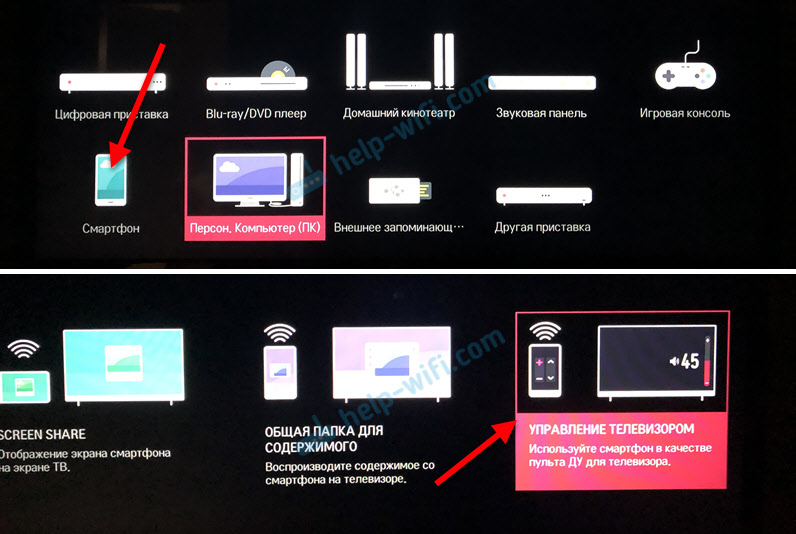
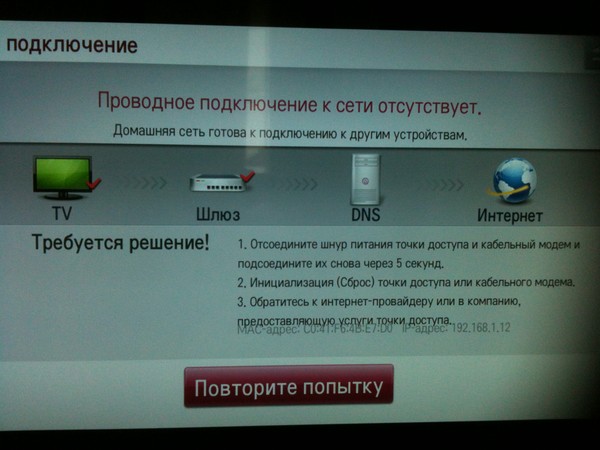 Поддерживающие подключение Bluetooth-аудиоустройств серии телевизоров и проверенные с ними аудиоустройства перечислены в статье Можно ли подключить наушники, колонки и саундбары Bluetooth к телевизору Android TV?
Поддерживающие подключение Bluetooth-аудиоустройств серии телевизоров и проверенные с ними аудиоустройства перечислены в статье Можно ли подключить наушники, колонки и саундбары Bluetooth к телевизору Android TV?